Obsah
Jak upravovat videa pomocí AnyRec Video Converter
Prozkoumejte všechny užitečné nástroje pro úpravu videa v AnyRec Video Converter. Přímo pod videem máte přístup k editoru videa, ořezávání videa a vylepšení videa.

Otočit a oříznout video
V Otočit a oříznout můžete nastavit vlastní oblast oříznutí videa podle režimu přiblížení, poměru stran a oblasti oříznutí. Kromě toho můžete video otáčet v různých směrech.

Přidat efekt a filtr
Jít do Efekt a filtr upravit základní efekty. Zde můžete volně nastavit kontrast, sytost, jas a odstín. Také si můžete vybrat libovolný filtr v Filtry sekce, jako je ledově modrá, síťová, barevná atd.

Přidat vodoznak
Chcete v Vodoznak sekce, můžete do videa přidat textový nebo obrázkový vodoznak. Předtím jen aktivujte možnost Text nebo obraz. Později přidejte textový nebo obrázkový vodoznak a proveďte změny.

Upravit zvuk
Pokud v tomto videu není žádná zvuková stopa nebo chcete zvukové stopy zakázat/přidat, můžete přejít na stránku Zvuk sekce. Zde můžete upravit hlasitost zvuku a aktivovat efekt zpoždění zvuku.

Upravit titulky
Přejít na Titulky a klikněte na Přidat titulky tlačítko pro nahrání souboru s titulky z místní složky. Můžete také najít online titulky s Hledat online nástroj. Poté zde můžete upravit polohu, písmo, krytí, barvu, obrys a efekt zpoždění.

Střih videa
Nepotřebné klipy můžete ořezávačem videa odstranit hromadně nebo jednotlivě. Je podporováno ruční nastavení času začátku a konce. Nebo můžete místo toho táhnout posuvníkem. Okno Náhled může zobrazit všechny podrobnosti.

Vylepšete kvalitu videa
Po kliknutí na Vylepšení videa můžete zvolit zvýšení rozlišení, optimalizaci jasu a kontrastu, odstranění šumu videa a omezení chvění videa. Stačí zaškrtnout políčko a kliknout na Uložit tlačítko pro dokončení procesu jedním kliknutím.
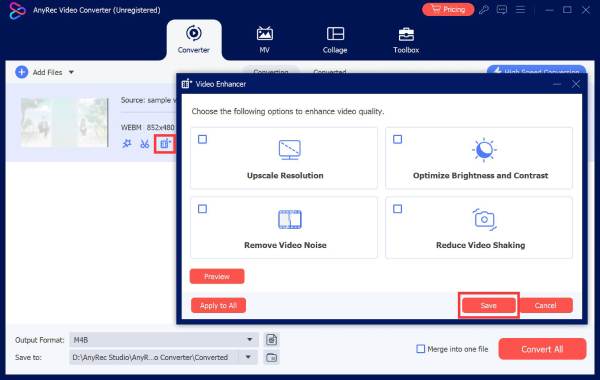
Potřebujete další pomoc?
Neváhejte nás kontaktovat, pokud máte nějaké dotazy ohledně Video Converter.
Kontaktujte nás
